Contenido
Inicio ” Windows 10 ” Corregir código de error: 0x803FB107 Al intentar descargar desde la tienda Windows 10
Corregir código de error: 0x803FB107 Al intentar descargar desde la tienda Windows 10
25
¿Experimentaste el código de error: 0x803FB107 Al intentar descargar cualquier cosa de la tienda en Windows 10? Muchos usuarios experimentan este problema en Forza Horizon 3 que les impide conseguir el juego. En algunos casos, la aplicación/juego está a punto de completar la descarga, pero en el último momento falla.
Puede haber varias razones detrás del código de error: 0x803FB107 como Red abortada, falta de espacio suficiente en el ordenador, intervención del ancho de banda, servidor semanal (la velocidad es baja), ajustes incorrectos en el sistema operativo o en la arquitectura del sistema. Gracias al foro de Microsoft por proporcionarnos herramientas de soporte para solucionar el problema y aplicar algunos cambios en Microsoft Store. Por lo tanto, para evitar este problema, es necesario actualizar Microsoft Store, reparar o restablecer la aplicación problemática, reinstalar el juego, ejecutar “Windows Apps Troubleshooter” y así sucesivamente.
Código de error: 0x803FB107 Cuando intente descargar desde la tienda soluciones de Windows 10
A continuación se explica cómo corregir el código de error: 0x803FB107 Al intentar descargar desde la tienda Windows 10 –
Usar una red con cable
Muchos usuarios han reportado que el uso de una red alámbrica en lugar de una inalámbrica tiene una solución útil para arreglar el Código: 0x803FB107 Al intentar descargar aplicaciones de Microsoft Store. Los datos de compartición inalámbrica sólo funcionan en caso de distancia cercana. Además, la proporción de interrupción de la red es alta en comparación con la red cableada que termina con el problema.
Actualizar Microsoft Store
El Microsoft Store obsoleto o no funcional puede ser la razón detrás del código de error: 0x803FB107 Al tratar de descargar el número. Así que sólo actualiza esta aplicación si hay alguna disponible relevante para tu PC.
Aquí está cómo hacerlo –
Paso 1: En primer lugar, haga clic en el icono Microsoft Store que se encuentra en la barra de tareas.
Paso 2: Esto abre inmediatamente la aplicación en la pantalla. Vaya a la parte superior derecha y haga clic en Ver más (tres puntos) botón. A continuación, seleccione la primera opción Descargas y actualizaciones .
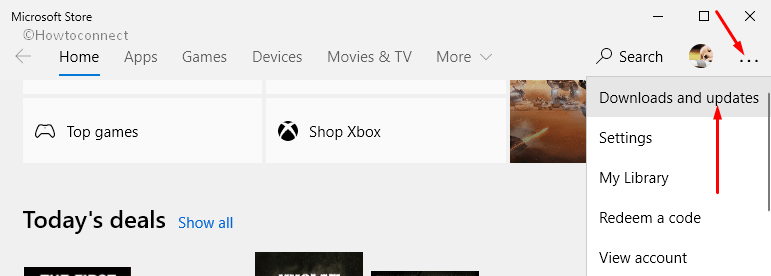
>Paso 3: Obtener actualizaciones
para descargar instantáneamente las actualizaciones si están disponibles (ver instantánea).
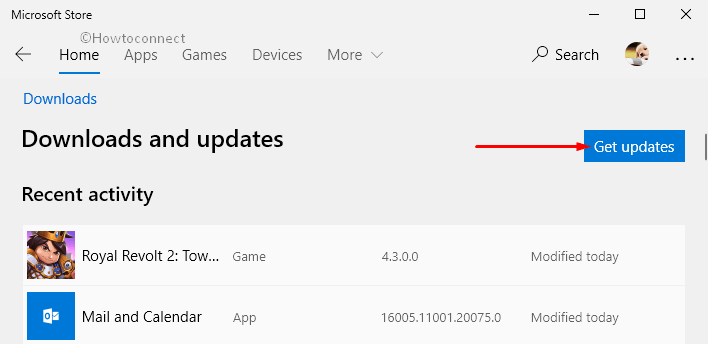
>Paso 4:>Paso 4
solución.
Reparar y restablecer la aplicación
La reparación y el restablecimiento es la mejor herramienta proporcionada por Windows para reparar el fallo en las aplicaciones. Aquí está el procedimiento –
Presiona Win y yo teclas de acceso directo para abrir la aplicación Configuración de Windows en la pantalla del PC.
Entre diferentes categorías, hit Apps . En el segmento izquierdo de la página siguiente, seleccione Apps
& features .
Cambia al panel adyacente y selecciona la aplicación individual que no funciona. A continuación, haga clic en Opciones avanzadas .
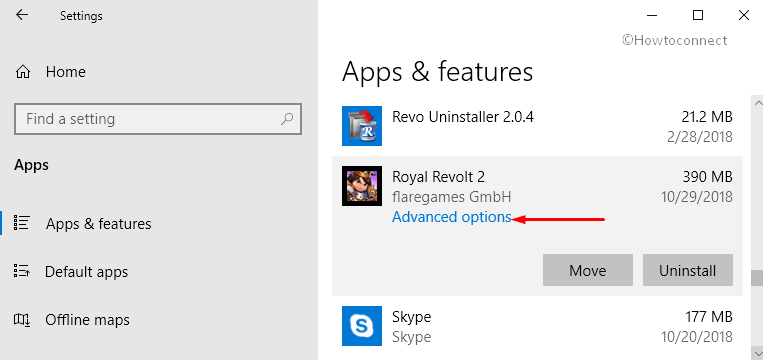
>La>Reparación
.Cabe destacar que algunas aplicaciones no tienen la opción de Reparar.
Ahora, compruebe el problema si el código de error: 0x803FB107 Cuando se intenta descargar todavía existe o no. Si es así, seleccione el botón Restablecer en la misma página.
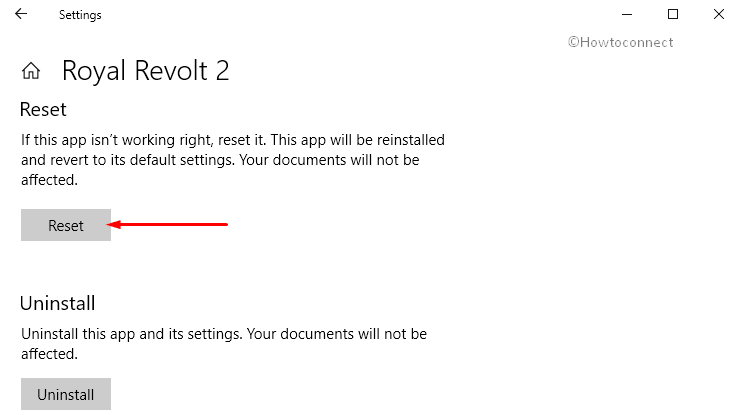
>A>Restablecer .
Lea nuestro artículo en Restablecer aplicación en Windows 10 para solucionarlo.
Después de completar con éxito el proceso de restablecimiento, es de esperar que no se encuentre con el código de error: 0x803FB107 Al intentar descargar de la tienda.
Desinstalar y reinstalar la aplicación
Si el PC muestra el mismo error al descargar la aplicación, desinstale la problemática y vuelva a instalarla. Esta solución es aplicable a aquellas aplicaciones cuya versión anterior ya estaba instalada en el sistema. Siga estos pasos –
Vaya al Menú Inicio y en la lista, busque la aplicación que no funciona.
Haga clic con el botón derecho en esa aplicación en particular y seleccione Desinstalar .
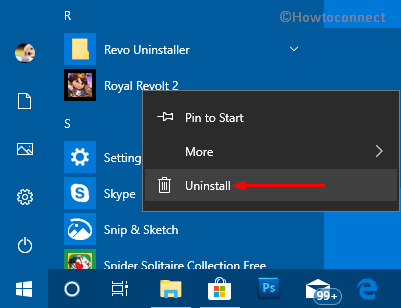
>Mover>Desinstalar .
Una vez que haya eliminado el programa, vuelva a instalarlo. Siga los siguientes pasos escritos para seguir adelante –
Vaya a la barra de tareas y haga clic en el icono Microsoft Store para acceder a esta aplicación.
A continuación, haga clic en Ver más en la opción superior derecha seguida de un éxito en Mi biblioteca en el menú desplegable.
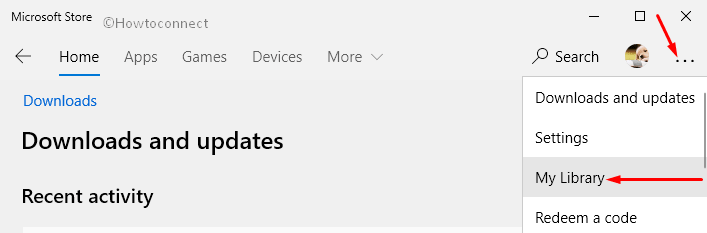
>On>Apps .
Localice la misma aplicación problemática y haga clic en Instalar para volver a instalar la aplicación.
Ejecute el solucionador de problemas de aplicaciones de Windows
Necesita ejecutar el solucionador de problemas de Windows Apps para evitar todos los problemas relacionados con “Microsoft Store”.
Vaya a la Cortana, escriba Settings en el cuadro de búsqueda y haga clic en el mismo resultado.
En la nueva ventana, haga clic en Actualizar y Seguridad. A continuación, en la columna izquierda de la página siguiente, seleccione Troubleshoot .
Muévete al panel derecho, localiza y selecciona Windows Store Apps .
Aquí, haga clic en Ejecute el botón del solucionador de problemas como se muestra en la imagen de abajo. Esto iniciará la detección de los problemas en las aplicaciones de la Tienda, así como un intento de solucionarlos.
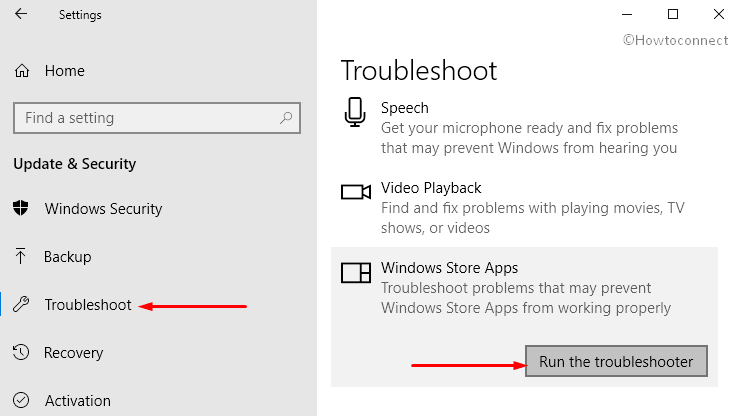
>Por último, reinicie Windows 10 PC. Esperamos que a partir de este momento no se encuentre con el código de error y que pueda descargar las aplicaciones sin problemas.
Código: 0x803FB107 Al intentar descargar Forza Horizon 3
¿Experimentaste el código de emisión: 0x803FB107 en tu PC mientras descargas Forza Horizon 3 (juego)? Para evitar este error, siga todas las correcciones descritas anteriormente y asegúrese de que la tienda de Microsoft funciona correctamente. Sin embargo, si el problema se queda al margen, hay un problema en la arquitectura de su ordenador. Necesita comprobar si el sistema es adecuado para este tipo de juegos o no. Aquí están los arreglos:
Compruebe la información del sistema de su dispositivo
Si el Código: 0x803FB107 Al intentar descargar crea molestias en el juego, asegúrate de comprobar la arquitectura de tu PC. Aquí están los pasos –
Vaya a Cortana, escriba About your PC en el cuadro de texto y haga clic en el mismo resultado.
Esto iniciará inmediatamente la página Acerca de en la aplicación Configuración. Cambie al panel adyacente y la sección Especificaciones del dispositivo y especificaciones de Windows mostrará el detalle de la información del sistema.
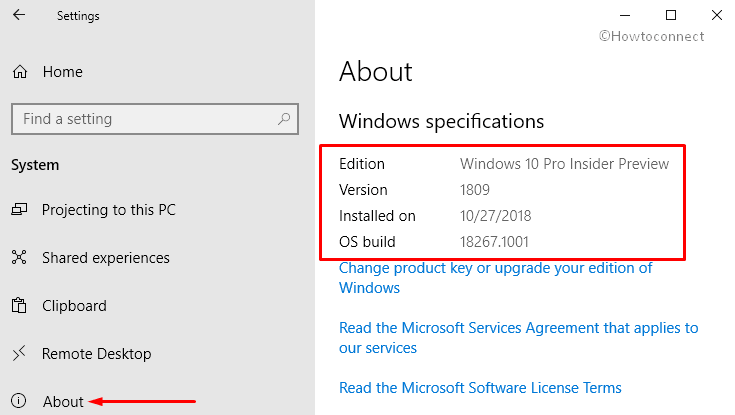
>Tú>>Tú>
El PC debe tener la versión mínima o superior del sistema operativo para poder jugar. Si no es así, actualice el dispositivo de Windows a la versión mínima requerida para permitir el inicio de ese juego específico.
Nota: Los usuarios de la versión K o KN de Windows 10 deben descargar software adicional.
Compruebe la cantidad de espacio libre en su dispositivo
Antes de empezar a jugar, asegúrate de que tu dispositivo tiene suficiente espacio para ejecutar ese juego en particular. El requisito de tamaño variará según su elección, como si desea jugar a Xbox One o Windows 10. Aquí está la idea de comprobar el espacio –
Xbox Uno
Siga las directrices que se mencionan a continuación para comprobar el espacio suficiente en la consola “Xbox One” para instalar correctamente un juego –
Presione el botón Xbox para abrir la pantalla de inicio. Mover al panel derecho a Mis juegos y aplicaciones .
Vaya más lejos y vaya a la esquina inferior izquierda de la pantalla y compruebe la cantidad de almacenamiento libre disponible en la unidad. Si el espacio en disco no es suficiente para instalar este juego, elimine algunos de los juegos inútiles
y aplicaciones. Además, puede utilizar una unidad externa para mejorar la “capacidad de almacenamiento” de la consola.
En situaciones en las que utilice un “dispositivo externo” con su consola, deberá realizar ciertos pasos para cambiar la ubicación predeterminada de la ubicación de instalación. Veamos sobre esto en
detalles.
Haga doble clic en el botón Xbox y deje que muestre la guía.
Desde el lateral de la pantalla seleccione Settings => All settings .
A continuación, navegue hasta System => Storage y expanda esta opción.
Ahora dentro de Administrar almacenamiento ubicado en la esquina superior derecha del triángulo que indica el valor por defecto
de almacenamiento, cámbielo según su elección.
Windows 10
Para asegurarse de la cantidad de espacio en disco disponible en el sistema, siga estos pasos.
Inicie el menú Inicio y haga clic en el icono Configuración para abrir la aplicación integrada.
En la siguiente ventana haga clic en System => Storage en el panel izquierdo. La descripción detallada del espacio libre en disco para cada unidad se muestra en el panel derecho.
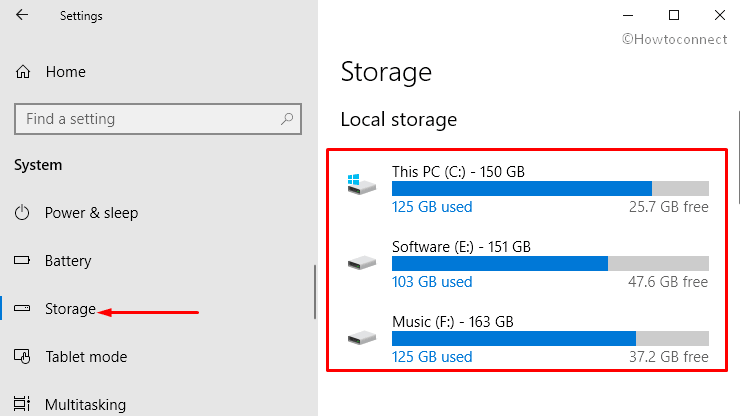
>Aquí>
En primer lugar, cierre el juego si está abierto. A continuación, navegue hasta el camino: Settings =>System => Storage .
Ahora seleccione la unidad de disco en la que desea instalar el juego. Después elige Aplicaciones y juegos .
Seleccione la opción individual de juego y luego presione Mover .
Por último, elija la unidad de disco donde desea mover la aplicación.
Compruebe la tarjeta gráfica y la memoria de vídeo instaladas
El juego debe estar instalado en la computadora que coincida con su tarjeta gráfica para evitar el código de error: 0x803FB107 Al intentar descargar de la tienda. Por lo tanto, antes de instalar un juego, asegúrese de qué tipo de tarjeta gráfica está instalada o cuánto espacio de memoria de vídeo está libre. Esta es la forma de comprobar –
Presione conjuntamente las teclas Windows e I para acceder a Configuración .
En la siguiente pantalla, seleccione Sistema . Vaya a Mostrar en la columna de la izquierda.
Muévase al panel derecho y desplácese hasta la parte inferior, pulse Configuración de pantalla avanzada .
En la nueva pantalla, haga clic en Propiedades del adaptador de visualización . Aquí encontrará más información sobre el tipo de adaptador de gráficos y la memoria de vídeo dedicada.
Compruebe la versión de DirectX
Si está seguro de que la memoria de gráficos tiene suficiente espacio para instalar el juego pero el código: 0x803FB107
Cuando Intentar descargar sigue ocurriendo en su PC, compruebe si la versión de DirectX es adecuada para la instalación de su juego preferido o no. Siga estos métodos para confirmar-
Presione el logo de Win y las teclas de acceso rápido para abrir el cuadro de diálogo Ejecutar.
Escriba dxdiag en el cuadro vacío y pulse Enter para abrir DirectX Diagnostic Tool.
Vea cómo encontrar la versión de DirectX en Windows 10.
En la sección ficha Sistema visita Información del sistema . Aquí puede ver los detalles de la “versión DirectX” instalada en el sistema.
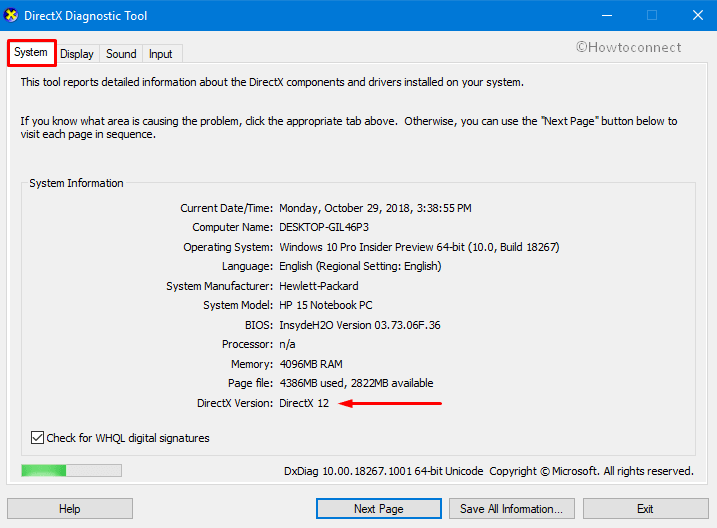
>Ahora>Drivers
del mismo menú.Compruebe los requisitos mínimos del sistema para el juego
Usted debe tener el conocimiento de los requisitos mínimos del sistema del juego antes de comprarlo en los siguientes lugares –
1. Microsoft Store en Windows 10
Si has comprado o quieres comprar el juego usando “Microsoft Store”, entonces comprueba el mínimo
“requisitos del sistema”. para el juego en particular es adecuado para su dispositivo o no.
Vaya a la barra de tareas y haga clic en el icono Microsoft Store y deje que se abra.
Aquí, en el cuadro de búsqueda, escriba el nombre del juego sobre el que desea conocer los requisitos del sistema.
A continuación, desplace el cursor hacia abajo y pulse en la sección Requerimientos del sistema .
Las características mínimas requeridas se mencionan aquí para instalar este juego. Ahora compare los dos datos que tiene a su disposición.
2. La ubicación en línea donde has comprado el juego
En caso de que haya comprado el juego a minoristas en línea, también deberá conocer los detalles de los requisitos del sistema esenciales para jugar el juego. Así que el vendedor en línea proporcionará la arquitectura de dispositivo necesaria para jugar este juego específico en su sitio web.
Sin embargo, si no puede localizar, siga estos pasos.
En primer lugar, visite el sitio web oficial del juego en cuestión.
A continuación, descubra el juego y haga clic en su icono.
Aquí puede ver todos los datos que le interesan. Distinga entre su PC y el juego para cumplir con el mínimo o superar los requisitos del sistema.
3. El embalaje del juego si compró el juego en una tienda minorista
Si usted ha comprado el juego en la tienda, su embalaje mostrará los mínimos “requisitos del sistema” que necesita para poder jugar al juego. Sólo asegúrate de que tu ordenador es perfecto para instalar este juego y evitar el código de error: 0x803FB107.
Compara el juego con los requisitos mínimos del sistema de tu dispositivo.
Aún así, si tiene alguna duda relacionada con la instalación de este juego, abra el “modelo de sistema” y el juego que desea jugar. Ahora, compare los dos usando la tabla que se menciona a continuación.
El juego de tu dispositivo
Requisitos Mínimos
Sistema operativo: Windows 10
Sistema operativo: Windows 8.1 o superior
Procesador: CPU i5 a 1,7 GHz
Procesador: CPU i3 a 1,5 GHz
Memoria: 4096 MB (4 GB)
Memoria: 8192 MB (8 GB)
Versión DirectX: 9.1
Versión DirectX: 11
Memoria de la tarjeta gráfica: 2048 MB (2 GB)
Memoria de la tarjeta gráfica: 2048 MB (2 GB)
Aquí, en la tabla, puedes comparar fácilmente los dos, es decir, la arquitectura de tu dispositivo y la descripción del juego para que éste funcione sin problemas.
Si tienes los detalles de tu PC más altos que los requeridos para el juego, podrías fácilmente ejecutar este juego en tu PC.
Esperamos que los pasos anteriores le ayuden a comprar el juego y comprobar si su PC es adecuado para el mismo o no, así como para evitar el problema del código: 0x803FB107 Al intentar descargar.





